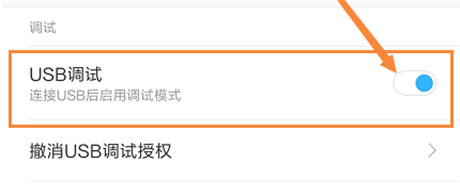您所在的位置: 首页 > 教程首页 > 数码电子 > 小米8se手机usb调试开启方法教程
小米8se怎么开启usb调试?我们在将小米手机连接电脑的时候需要开启usb调试,很多人还搞不清usb调试在哪以及怎么开启。飞翔铭月为大家带来小米8se打开usb调试教程,希望对大家有帮助。
usb调试开启方法

1、进入手机桌面,点击【设置】进入。
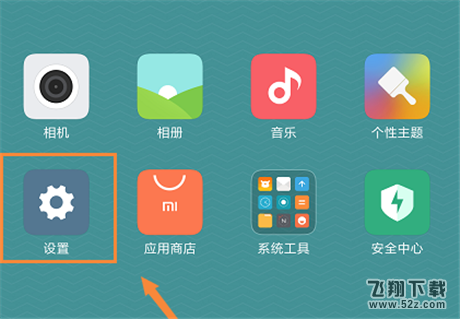
2、进入设置界面之后,点击【关于手机】。
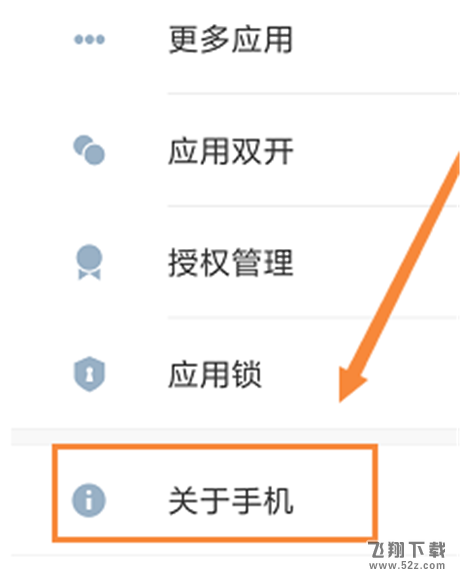
3、连续点击【MIUI版本】项目,直到提示“你已处于开发者模式”。
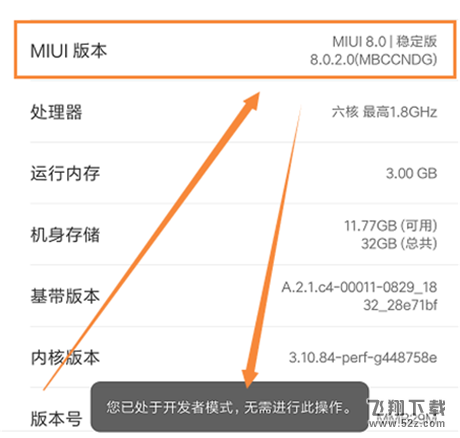
4、回到“设置”界面,点击【更多设置】。
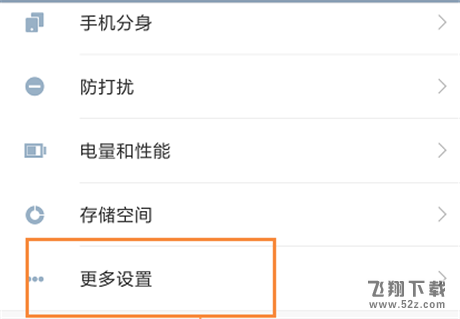
5、点击【开发者选项】,进入界面开启该功能。
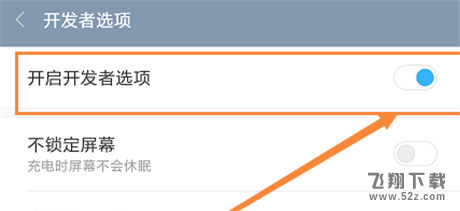
6、接着往下划,开启【USB调试】,完成操作。